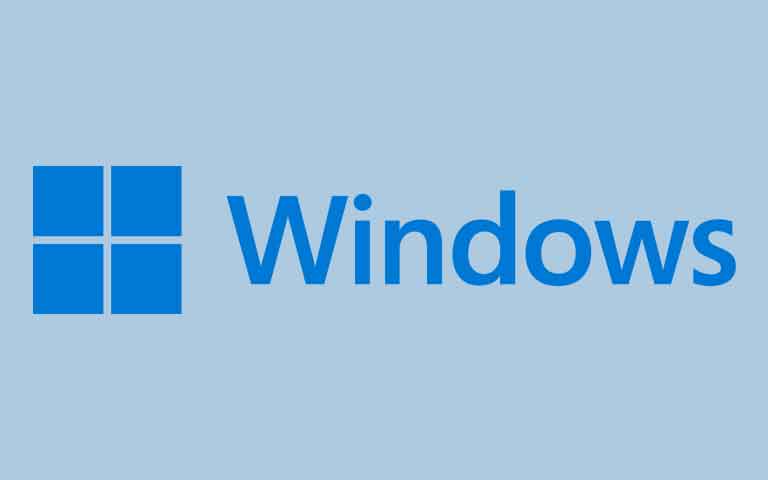Apakah Anda pernah mengalami pesan error “Windows was unable to complete the format” saat mencoba memformat disk atau USB drive? Pesan ini bisa sangat frustrasi, tetapi jangan khawatir, ada beberapa solusi yang bisa Anda coba untuk mengatasi masalah ini. Artikel ini akan membahas secara mendalam dan detail tentang cara-cara mengatasi masalah format yang gagal ini.
- Mengapa Windows Tidak Bisa Menyelesaikan Format?
- Kerusakan pada Drive
- Masalah Perangkat Lunak
- Langkah-langkah Mengatasi Masalah Format
- Menggunakan Command Prompt untuk Memformat Drive
- Memformat Melalui Disk Management
- Menggunakan Software Pihak Ketiga
- Konsultasi dengan Ahli Teknologi
- Penutup
- Berikut adalah 10 pertanyaan dan jawaban untuk artikel tersebut:
- Apa yang harus dilakukan jika muncul pesan “Format Disk Gagal”?
- Bagaimana cara memperbaiki USB yang tidak bisa diformat?
- Mengapa Windows tidak bisa menyelesaikan proses format?
- Apa solusi jika Disk Management tidak bisa memformat disk?
- Bagaimana cara menggunakan Command Prompt untuk memformat drive?
- Apa yang dimaksud dengan ‘clean’ dalam Command Prompt?
- Bisakah kerusakan fisik pada drive menyebabkan gagal format?
- Apa peran software pihak ketiga dalam memformat drive?
- Kapan sebaiknya saya meminta bantuan profesional untuk masalah format?
- Apakah memformat drive melalui Disk Management aman?
Ketika Anda menghubungkan drive USB atau memasukkan disk ke komputer Windows dan mencoba memformatnya, terkadang Windows tidak dapat menyelesaikan tugas tersebut. Pesan error ini muncul dan proses format terhenti. Ini bisa terjadi karena berbagai alasan, mulai dari masalah perangkat keras hingga konfigurasi sistem yang salah. Namun, dengan pemahaman yang tepat dan langkah-langkah yang tepat, Anda dapat mengatasi masalah ini dan membuat media penyimpanan Anda berfungsi kembali.
Mengapa Windows Tidak Bisa Menyelesaikan Format?
Sebelum kita masuk ke solusi, penting untuk memahami beberapa alasan umum mengapa Windows mungkin gagal menyelesaikan format. Beberapa penyebabnya termasuk:
Kerusakan pada Drive
Drive yang rusak atau memiliki sektor yang buruk mungkin tidak bisa diformat oleh Windows. Ini adalah salah satu penyebab paling umum dari masalah ini. Sering kali, drive yang telah digunakan untuk waktu yang lama atau yang telah terpapar pada kondisi ekstrem mungkin mengalami kerusakan fisik atau logis yang membuatnya tidak dapat diformat.
Masalah Perangkat Lunak
Kadang-kadang, masalah perangkat lunak atau konflik driver dapat mencegah proses format. Ini bisa terjadi jika sistem operasi tidak up-to-date atau jika ada masalah dengan driver yang mengatur drive tersebut. Memastikan bahwa semua perangkat lunak dan driver Anda diperbarui adalah langkah penting dalam mengatasi masalah ini.
Langkah-langkah Mengatasi Masalah Format
Berikut adalah beberapa langkah yang dapat Anda ambil untuk mencoba dan memperbaiki masalah format:
Menggunakan Command Prompt untuk Memformat Drive
Menggunakan Command Prompt adalah salah satu cara paling efektif untuk memformat drive yang mengalami masalah. Berikut adalah langkah-langkah yang bisa Anda ikuti:
- Buka Command Prompt sebagai Administrator.
- Klik kanan pada tombol Start dan pilih “Command Prompt (Admin)” atau “Windows PowerShell (Admin)”.
- Gunakan perintah
diskpart.- Ketik
diskpartdan tekan Enter.
- Ketik
- Identifikasi drive yang ingin diformat.
- Ketik
list diskuntuk melihat semua disk yang terhubung ke komputer Anda. - Temukan nomor disk yang sesuai dengan drive yang ingin Anda format.
- Ketik
- Pilih disk yang benar.
- Ketik
select disk X, ganti X dengan nomor disk yang benar.
- Ketik
- Bersihkan drive.
- Ketik
cleandan tekan Enter. Ini akan menghapus semua partisi dan data pada drive.
- Ketik
- Buat partisi baru.
- Ketik
create partition primarydan tekan Enter.
- Ketik
- Format drive.
- Ketik
format fs=ntfsatauformat fs=fat32tergantung pada kebutuhan Anda dan tekan Enter.
- Ketik
- Tetapkan huruf drive.
- Ketik
assigndan tekan Enter untuk memberikan huruf drive.
- Ketik
Pastikan untuk membackup data Anda sebelum melakukan proses ini karena semua data akan hilang setelah drive dibersihkan.
Memformat Melalui Disk Management
Jika Anda lebih nyaman menggunakan antarmuka grafis, Disk Management adalah pilihan yang baik. Ikuti langkah-langkah ini:
- Buka Disk Management.
- Klik kanan pada tombol Start dan pilih “Disk Management”.
- Cari drive yang ingin diformat.
- Scroll ke bawah untuk menemukan drive yang bersangkutan.
- Klik kanan pada drive dan pilih ‘Format’.
- Pastikan untuk memilih opsi format yang benar dan memberikan label volume jika diperlukan.
- Ikuti instruksi untuk menyelesaikan format.
Menggunakan Software Pihak Ketiga
Jika kedua metode di atas tidak berhasil, Anda mungkin perlu menggunakan software pihak ketiga. Ada banyak alat yang tersedia yang dapat membantu Anda memformat drive yang bermasalah. Beberapa di antaranya adalah:
- EaseUS Partition Master
- MiniTool Partition Wizard
- AOMEI Partition Assistant
Perangkat lunak ini seringkali memiliki antarmuka yang ramah pengguna dan menyediakan fitur tambahan yang tidak tersedia di alat bawaan Windows.
Konsultasi dengan Ahli Teknologi
Jika Anda telah mencoba semua solusi di atas dan masih mengalami masalah, mungkin saatnya untuk berkonsultasi dengan ahli teknologi. Mereka dapat memberikan pandangan yang lebih mendalam tentang masalah Anda dan menawarkan solusi yang mungkin belum Anda pertimbangkan.
Penutup
Memperbaiki error “Windows was unable to complete the format” memang bisa menjadi tantangan, namun dengan langkah-langkah yang telah kita bahas, Anda memiliki arahan yang jelas untuk mengatasi masalah ini. Dari pemeriksaan kerusakan fisik hingga penggunaan perangkat lunak pihak ketiga, setiap solusi memiliki potensinya sendiri untuk membawa kembali fungsionalitas drive Anda.
Penting untuk diingat bahwa kesabaran dan kehati-hatian adalah kunci dalam proses ini. Jangan terburu-buru dan pastikan Anda telah membackup semua data penting sebelum memulai proses format. Jika pada titik mana pun Anda merasa tidak yakin atau jika masalah terus berlanjut meskipun telah mengikuti semua langkah, mendapatkan bantuan profesional adalah langkah yang bijaksana. Ahli teknologi dapat menawarkan wawasan dan solusi yang mungkin tidak tersedia melalui panduan ini.
Dengan mengikuti panduan ini, Anda tidak hanya akan belajar cara mengatasi masalah format yang gagal, tetapi juga akan memperoleh pemahaman yang lebih baik tentang cara kerja sistem operasi Windows dan perangkat penyimpanan Anda. Semoga artikel ini memberikan nilai yang bermanfaat dan membantu Anda dalam mengatasi masalah format dengan sukses. Selamat mencoba, dan semoga berhasil!
Berikut adalah 10 pertanyaan dan jawaban untuk artikel tersebut:
Apa yang harus dilakukan jika muncul pesan “Format Disk Gagal”?
Jika Anda mendapatkan pesan kesalahan saat mencoba memformat disk, langkah pertama adalah memeriksa apakah disk tersebut tidak terkunci dan tidak ada kerusakan fisik. Jika masalah berlanjut, gunakan Disk Management atau Command Prompt untuk memformat.
Bagaimana cara memperbaiki USB yang tidak bisa diformat?
Untuk USB yang tidak bisa diformat, coba gunakan alat Disk Management untuk memformat atau jalankan perintah clean melalui Command Prompt. Pastikan untuk membackup data sebelumnya.
Mengapa Windows tidak bisa menyelesaikan proses format?
Hal ini bisa terjadi karena sejumlah alasan, termasuk drive yang rusak, masalah perangkat lunak, atau konflik driver. Memperbarui driver dan sistem operasi bisa membantu mengatasi masalah ini.
Apa solusi jika Disk Management tidak bisa memformat disk?
Jika Disk Management gagal, coba gunakan Command Prompt untuk memformat disk dengan perintah format fs=ntfs atau format fs=fat32. Jika masih gagal, gunakan software pihak ketiga.
Bagaimana cara menggunakan Command Prompt untuk memformat drive?
Buka Command Prompt sebagai Administrator, gunakan diskpart, pilih disk yang benar dengan select disk, bersihkan dengan clean, buat partisi baru, dan format dengan sistem file yang diinginkan.
Apa yang dimaksud dengan ‘clean’ dalam Command Prompt?
Perintah clean dalam Command Prompt digunakan untuk menghapus semua konfigurasi dan informasi pada disk, sehingga memungkinkan Anda untuk membuat partisi baru dan memformat ulang disk.
Bisakah kerusakan fisik pada drive menyebabkan gagal format?
Ya, kerusakan fisik seperti goresan atau sektor yang buruk pada drive dapat menyebabkan Windows gagal menyelesaikan format. Gunakan perangkat lunak diagnostik untuk memeriksa kerusakan.
Apa peran software pihak ketiga dalam memformat drive?
Software pihak ketiga seringkali memiliki algoritma khusus yang dapat memformat drive yang tidak bisa diformat oleh alat bawaan Windows, terutama jika masalahnya berkaitan dengan kerusakan logis.
Kapan sebaiknya saya meminta bantuan profesional untuk masalah format?
Jika Anda telah mencoba semua solusi yang disebutkan dan masih mengalami masalah, atau jika Anda tidak yakin dengan langkah-langkah yang harus diambil, sebaiknya konsultasikan dengan ahli teknologi.
Apakah memformat drive melalui Disk Management aman?
Memformat drive melalui Disk Management umumnya aman, tetapi penting untuk membackup semua data penting terlebih dahulu karena proses format akan menghapus semua data pada drive.